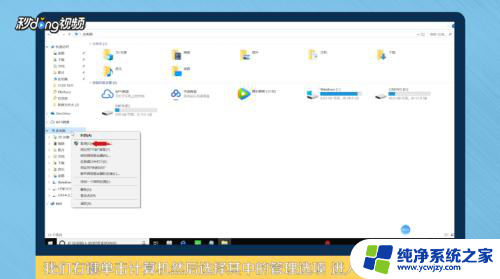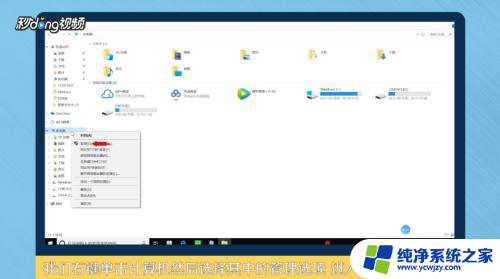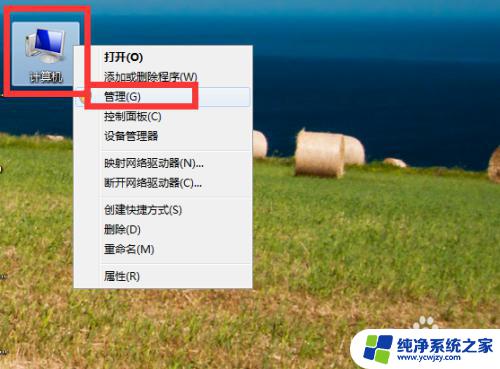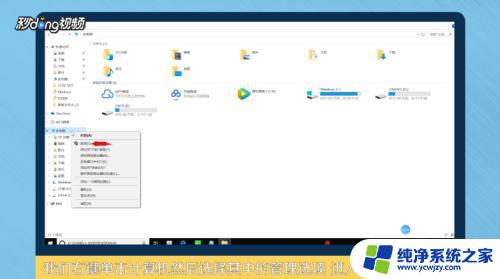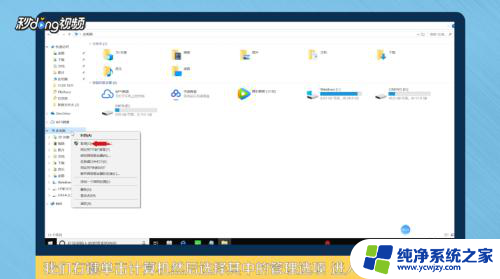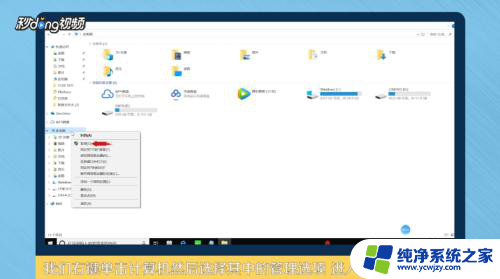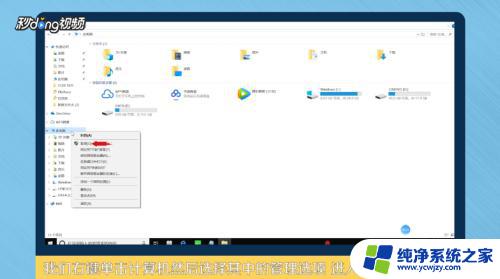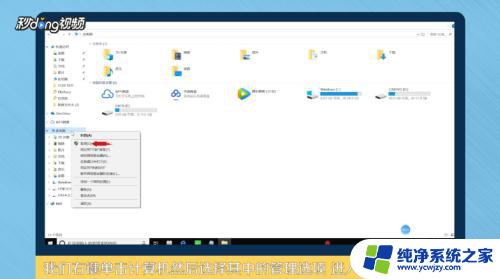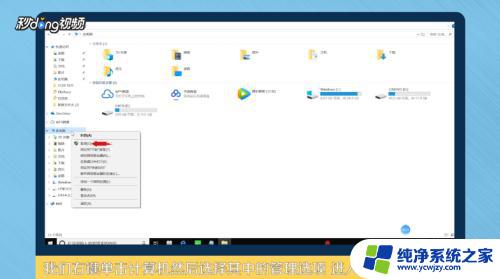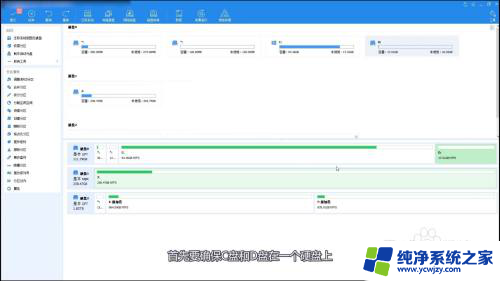电脑怎么把别的盘分给c盘 怎样将其他磁盘的储存空间分给C盘
更新时间:2024-01-05 09:51:14作者:jiang
在日常使用电脑的过程中,我们经常会面临C盘储存空间不足的问题,为了解决这一难题,我们可以通过将其他磁盘的储存空间分配给C盘来扩大其容量。如何正确地将其他磁盘的空间分给C盘成为了许多人关注的问题。幸运的是我们可以通过一些简单的步骤和技巧来实现这个目标。本文将介绍如何将其他磁盘的储存空间分给C盘,帮助您轻松解决C盘空间不足的问题。
方法如下:
1右键单机“此电脑”,选择“管理”选项。进入计算机管理之后,点击“磁盘管理”。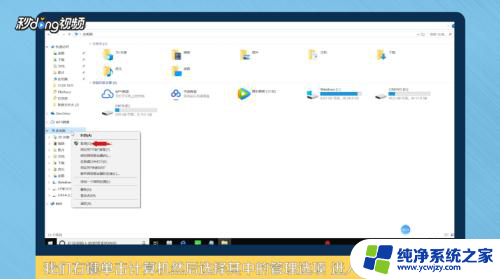 2可以看到下面的磁盘显示,C盘和E盘属于一个类型,可以将E盘空间给C盘。
2可以看到下面的磁盘显示,C盘和E盘属于一个类型,可以将E盘空间给C盘。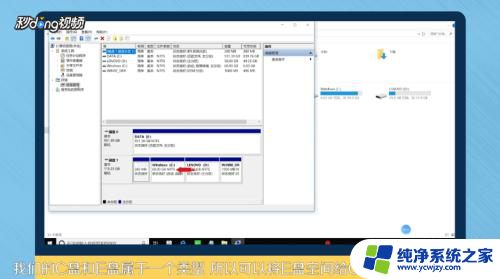 3右键点击E盘,选择“压缩卷”。系统会提示最大能压缩的范围,压缩完成靠近E盘的位置可以看到压缩出来的空间。
3右键点击E盘,选择“压缩卷”。系统会提示最大能压缩的范围,压缩完成靠近E盘的位置可以看到压缩出来的空间。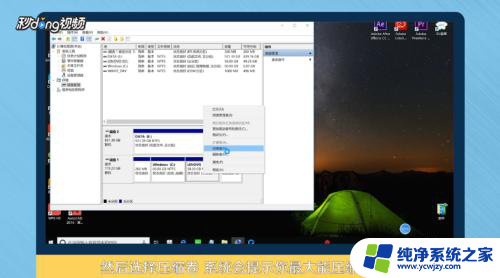 4必须要挨着的磁盘才能添加进去,否则是不行的。所以E盘里的东西需要全部转移走,把E盘删除。
4必须要挨着的磁盘才能添加进去,否则是不行的。所以E盘里的东西需要全部转移走,把E盘删除。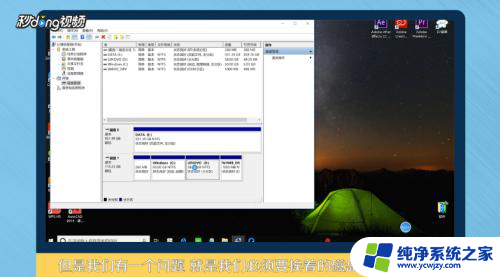 5这样C盘右键单击之后,才会弹出“扩展卷”选项,否则是灰色的,选取不了。
5这样C盘右键单击之后,才会弹出“扩展卷”选项,否则是灰色的,选取不了。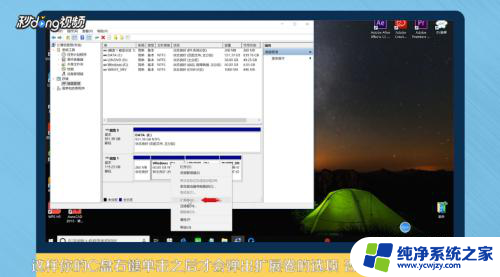 6把磁盘点击添加进去,点击“下一步”,添加成功之后,C盘就有很多的空间了。
6把磁盘点击添加进去,点击“下一步”,添加成功之后,C盘就有很多的空间了。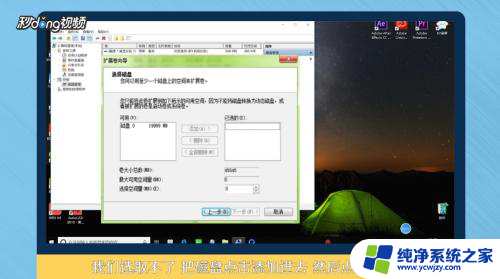 7总结如下。
7总结如下。
以上就是如何将其他磁盘分配给C盘的全部内容,如果您需要,可以根据本文的步骤进行操作,希望对大家有所帮助。